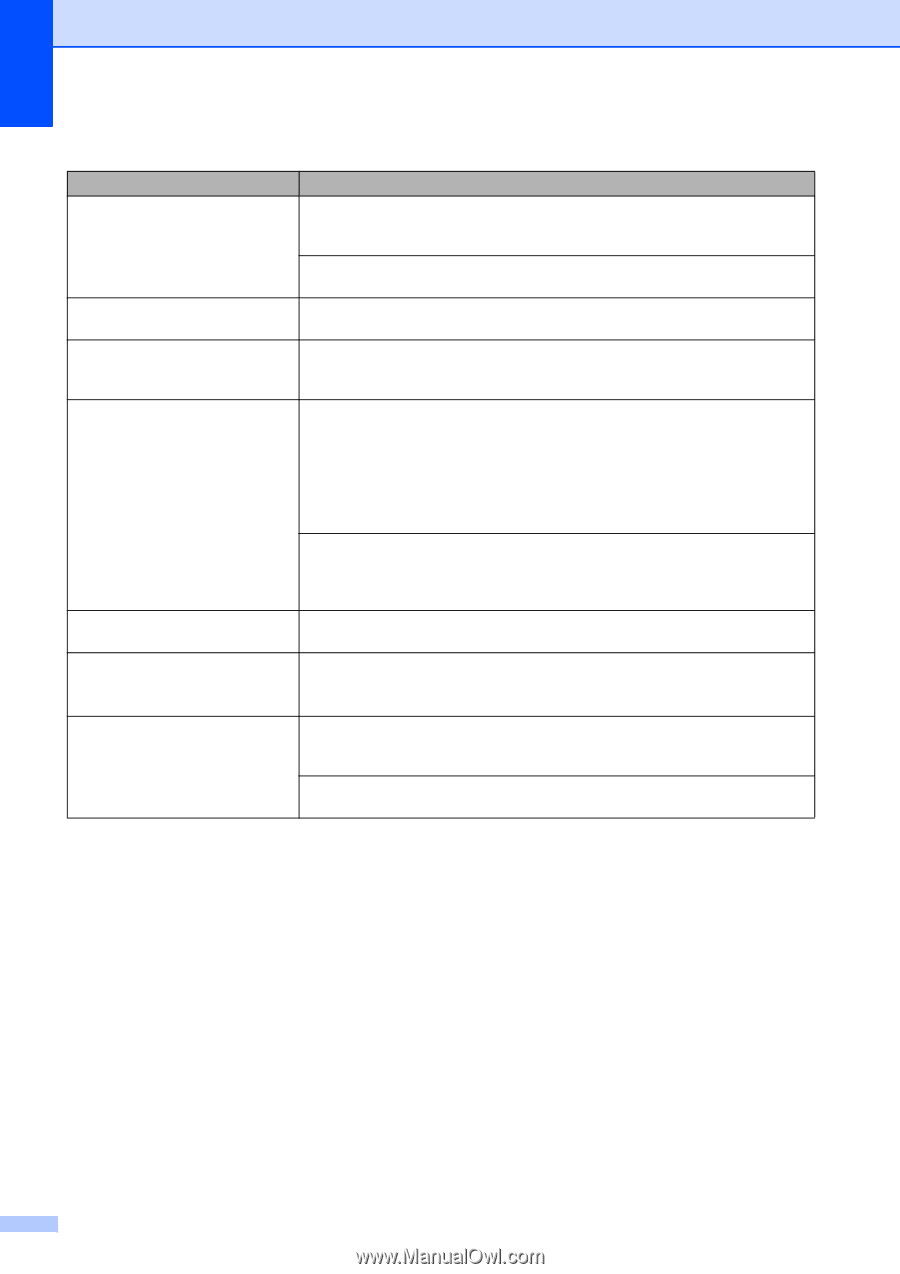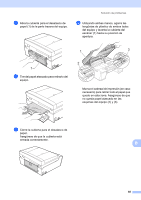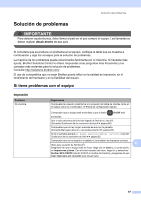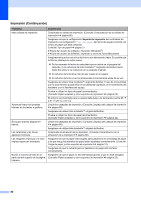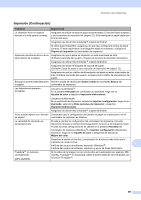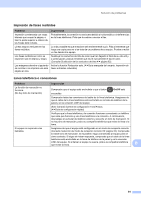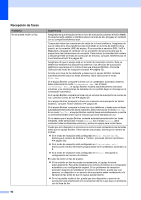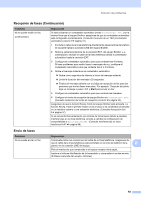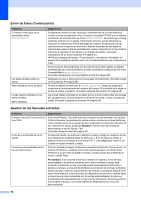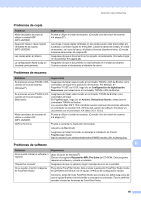Brother International MFC-J280W Users Manual - Spanish - Page 104
Problema, Sugerencias, Dúplex / Folleto
 |
View all Brother International MFC-J280W manuals
Add to My Manuals
Save this manual to your list of manuals |
Page 104 highlights
Impresión (Continuación) Problema El papel fotográfico no se introduce correctamente. El equipo toma varias páginas. Hay un atasco de papel. El papel se atasca al usar la copia o la impresión dúplex. (MFC-J625DW) Las páginas impresas no se apilan correctamente. El equipo no imprime utilizando Adobe® Illustrator®. Se produce un borrón o se corre la tinta al utilizar papel fotográfico satinado. Sugerencias Cuando imprima sobre papel fotográfico Brother, cargue una hoja adicional del mismo papel fotográfico en la bandeja de papel. Se ha incluido una hoja adicional en el paquete de papel para esta finalidad. Limpie los rodillos de recogida de papel. (uuGuía avanzada del usuario: Limpieza de los rodillos de recogida de papel) Asegúrese de que el papel esté cargado correctamente en la bandeja. (Consulte Carga de papel y otros soportes de impresión uu página 12). Asegúrese de que la guía de longitud del papel se ajusta al tamaño del papel correcto. No extienda la bandeja de papel al cargar tamaños de papel A5 o más pequeños. (Consulte Atasco de la impresora o de papel uu página 81). Utilice una de las configuraciones de prevención de atascos, DX1 o DX2. Para copiar uuGuía avanzada del usuario: Copia dúplex (2 caras) (solo MFC-J625DW) Para imprimir uuGuía del usuario de software: Dúplex / Folleto (Windows®) uuGuía del usuario de software: Impresión dúplex (Macintosh) Si se produce atascos de papel al realizar copias dúplex o impresiones dúplex, puede que los rodillos de alimentación del papel se manchen con tinta. Limpie los rodillos de alimentación del papel. (uuGuía avanzada del usuario: Limpieza de los rodillos de alimentación del papel) Asegúrese de utilizar la lengüeta de soporte del papel. (Consulte Carga de papel y otros soportes de impresión uu página 12). Pruebe a reducir la resolución de la impresión. uuGuía del usuario de software: Impresión (Windows®) uuGuía del usuario de software: Impresión y envío de faxes (Macintosh) Asegúrese de comprobar el anverso y el dorso del papel. Coloque la superficie satinada (la superficie de impresión) cara abajo. (Consulte Tipo de papel uu página 21). Si utiliza papel fotográfico satinado, asegúrese de que la configuración del tipo de papel sea correcta. 90